-
Tutoriel 43 .
Prologue
Ce tutoriel à été réalisé avec paint shop pro 12 mais il peut être fait avec
les autres versions de psp. Un grand merci à mes traductrices qui font voyager
mes tutoriels de part le monde aux tubeurs/tubeuses sans qui ce travail n’aurait
pas pus se faire. Les tubes utilisés dans ma version me viennent de divers groupes
de partage et/ou de mes recherches sur le net.
Ils sont à usage unique pour ce tutoriel et ne doivent pas
être partagés ou pris pour resservir dans vos propres tutoriels.
Ce tutoriel est issu de mon imagination.
Toute ressemblance avec un autre tutoriel
ne serait que pure coïncidence. Par respect ne pas le diffuser
sur vos sites, blogs ou forums sans mon accord.
(N’oubliez pas de signer vos créations afin d’éviter le plagiat
(de plus en plus courant malheureusement).
Si vous mettez vos réalisations d’après l’un de mes tutoriels
sur vos sites, blogs, groupe et forum pensez à mettre
le lien menant vers ce tutoriel.
Merci pour votre compréhension. Amusez-vous bien.
Un clic sur les drapeaux pour acceder à chacune des traductions .
Matériel
4 sélections (a placer dans le dossier sélections de psp)
1 paysage image Google + le mist fait par moi de cette image
1 masque (1250181954_nikita_masques)
1 tube : Tocha23903.pspimage (reçu groupe de partage)
(Non fourni dans le matériel)
1 tube : déco tutoriel 43 (perso)
1 tube fauteuil trouvé sur le net sans signature.
(non fourni dans le matériel)
Filtres nécessaires
Mehdi : (wavy Lab1.0) L en K landksiteofwonders : ( L en K’s Djin)
Simple : (diamonds)
MuRa’s meister : (perspective tiling, Pole Transform.12 et copies)
FM Tile tools: (Blend Emboss) Alien skin eye candy 5 Impact: (perspective shadow)
Sapphire filters 01 : (sapphireplungin 0002 si vous n’avez pas ce filtre, me le demander
je vous le ferai parvenir)
Merci à mon amie Tine pour la page de ses filtres :
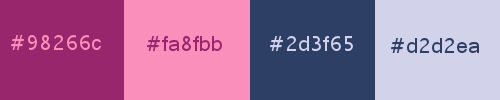
Etape 1
Ouvrir une image transparente---->900/600
Effet module externe---->Mehdi ---->wavy Lab1.0 : radial 4/0/0 :
Etape 2
Calque, nouveau calque.
Sélection, charger à partir du disque la sélection 1.
Outil pot de peinture---->remplir avec la couleur AV (#98266c)
(1)Sélection---->modifier---->contracter de 20.
Outil pot de peinture---->remplir avec la couleur AR (#fa8fbb)
(2)Sélection---->modifier---->contracter de 10.
Outil pot de peinture---->remplir avec la couleur AV (#98266c)
(3)Sélection---->modifier---->contracter de 5.
Edition---->effacer ou supprimer au clavier.
Garder la sélection active.
Etape 3
Calque, nouveau calque.
Outil pot de peinture---->opacité du pot à 50:
Remplir la sélection avec la couleur AR (#fa8fbb)
Penser à remettre l’opacité du pot de peinture à 100.
Effet de textures---->stores---->couleur AV---->4/50/
Horizontal et lumière haut/gauche cochés :
Calque agencer---->déplacer vers le bas.
Garder la sélection active.
Etape 4
Calque, nouveau calque.
Copier/coller dans la sélection l’image paysage ou autre au choix.
Sélection---->charger à partir du disque la sélection 2.
Edition---->effacer ou supprimer au clavier.
Sélection---->ne rien sélectionner.
Calque dupliquer---->Image miroir.
Fusionner avec le calque de dessous.
Calque---->agencer---->déplacer vers le bas.
Etape 5
Nos calques se présentent ainsi :
Nous sommes sur raster4.
Se positionner en haut de la pile.
Sélection---->charger à partir du disque la sélection 3.
Sélection inverser.
Effet 3D---->ombre portée : 2/2/50/4/noire.
Refaire cette ombre portée en négatif : -2/-2/50/4/noire
Sélection---->ne rien sélectionner.
Etape 6
Outil baguette magique---->tolérance 0---->sélectionner la bordure:
Effet module externe---->L en K’s Djin---->52/0 :
Calque---->dupliquer---->image miroir .
Nos calques se presentent ainsi :
Nous sommes sur sélection flottante .
Dans la palette , clic droit sur ce calque est choisir statique .
Sélection---->ne rien sélectionner.
Toujours positionner sur ce calque---->image---->renverser.
Outil gomme---->configurée ainsi :
Effacer les cotés droits et bas du chaque cadre :
Fusionner avec le calque de dessous.
Réglage---->netteté---->netteté.
Fusionner avec le calque de dessous---->deux fois.
Etape 7
Calque---->nouveau calque.
Outil pot de peinture---->remplir avec la couleur AR (#fa8fbb).
Sélection---->sélectionner tout.
(1)Sélection---->modifier---->contracter de 15.
Outil pot de peinture---->remplir avec la couleur 3 (#283c61)
(2)Sélection---->modifier---->contracter de 15.
Outil pot de peinture---->remplir avec la couleur AR (#fa8fbb).
(3)Sélection---->modifier---->contracter de 15.
Outil pot de peinture---->remplir avec la couleur 3 (#283c61)
(4)Sélection---->modifier---->contracter de 15.
Outil pot de peinture---->remplir avec la couleur AR (#fa8fbb).
Sélection---->ne rien sélectionner.
Nous obtenons ceci et nos calques se présentent ainsi :
Etape 8
Nous sommes sur raster 2.
Ouvrir le masque 1250181954_nikita_masques et l’abaisser.
Calque---->nouveau calque de masque à partir d’une image.
Dans le menu déroulant chercher---->1250181954_nikita_masques
Configuré ainsi :
Effet de bord---->accentuer.
Fusionner le groupe.
Etape 9
Calque---->nouveau calque.
Outil sélection ou S au clavier---->sélection personnalisé :
Haut---->58--Gauche---->57--Bas---->541--Droite---->837 :
Copier/coller dans la sélection le mist du paysage.
Calque---->agencer---->déplacer---->deux fois vers le bas.
Opacité du calque---->50.
Sélection---->ne rien sélectionner.
Se placer sur le calque du bas (raster1)
Effet module externe---->simple---->diamonds.
Etape 10
Se positionner sur le calque en haut de la pile (groupe raster2).
Calque---->agencer---->déplacer vers le bas.
Nos calques se présentent ainsi :
Nous sommes sur groupe raster 2
Passer sur le calque juste au dessus (raster4)
Effet module externe---->andromeda---->perspective configuré ainsi :
Placer comme sur la capture d’écran :
Outil sélecteur activé ou K au clavier mode---->échelle.
Placer le pointeur sur le curseur central du bas et remonter légèrement :
Désactiver le sélecteur (M au clavier).
Calque dupliquer---->image---->miroir.
Etape 11
Nos calques et notre tag se présentent ainsi :
Edition---->copie spéciale---->copier avec fusion.
Edition---->coller comme nouveau calque.
Effet module externe---->MuRa’s meister---->perspective tiling :
par défaut---->80/0/0/100/0/0/100/255 :
Affichage---->règle.
Outil sélecteur ou K au clavier----> activé.
Placer le pointeur sur le curseur central haut et descendre jusqu’à 450 :
Désactiver le sélecteur (M au clavier) et la règle.
Effet 3D----> ombre portée---->-2/-2/50/40/ noire.
Etape 12
Nous sommes en haut de la pile (le sol raster3)
Passer sur le calque juste en dessous (copie de raster 4) .
Calque---->fusionner avec le calque de dessous.
Outil sélection ou S au clavier---->sélection personnalisé :
Haut---->113---Gauche---->276---Bas---->492---Droite---->621 :
Transformer la sélection en calque.
Passer sur le calque de dessous---->édition effacer ou supprimer au clavier.
Sélection---->ne rien sélectionner.
Rester sur ce calque (raster4)
Image---->redimensionner---->75%---->bi-cubique---->tous les calques décochés :
Etape 13
Toujours sur ce calque…
Effet module externe---->MuRa’s meister---->Pole Transform2.1
0/200/100/100/0/200/0---->Inverse et Fill background non cochés---->Sphère :
Effet d’image---->décalage---->décalage H---->0---Décalage V---->85
perso et transparent cochés.
Se positionner sur le calque du dessus (sélection transformée)
Outil sélection ou S au clavier---->sélection personnalisé :
Haut---->119---Gauche---->488---Bas---->489---Droite---->619
Edition effacer ou supprimer au clavier.
Sélection---->ne rien sélectionner.
Etape 14
Nos calques et notre tag se présentent ainsi :
Nous sommes toujours sur sélection transformée.
Image---->redimensionner à 105 %----> bi-cubique---->tous les calques décochés .
Effet module externe---->MuRa’s meister---->Pole Transform2.1 :
0/200/100/100/0/200/0---->Inverse et Fill background non cochés---->Sphère :
(même configuration que pour l’étape 13 toujours en mémoire)
Image---->renverser---->agencer---->déplacer vers le bas.
Placer comme sur la capture :
Calque---->dupliquer---->image miroir.
Passer sur le calque du dessus (raster4)
Calque---->fusionner deux fois avec le calque de dessous.
Etape 15
Calque---->dupliquer.
Effet module externe---->MuRa’s meister---->copies---->configuré ainsi :
Calque---->agencer---->déplacer vers le bas.
Opacité du calque---->50.
Calque---->dupliquer---->image---->miroir.
Opacité du calque---->30.
Calque---->fusionner avec le calque de dessous.
Facultatif :
Effet module externe---->FM Tile tools---->Blend Emboss----> par défaut
Vous pouvez baisser l’opacité de ce calque si vous le souhaitez
(à vous de voir selon vos couleurs).
Etape 16
Nos calques et notre tag se présentent ainsi :
Passer sur le calque du dessus (sélection transformée)
Effet module externe----> alien skin eye candy 5 Impact---->perspective shadow :
Setting---->drop Shadow Lowest----> basic----> configure ainsi:
Se positionner sur le calque en haut de la pile (le sol raster3)
Affichage---->règle.
Outil sélecteur activé ou K au clavier---->mode---->perspective.
Placet le pointeur sur le curseur du bas gauche et ramener ver le centre
comme sur le modèle:
Désactiver le sélecteur (M au clavier) et la règle.
Etape 17
Toujours positionner sur ce calque.
Sélection, charger à partir du disque la sélection 4.
Se rendre tout en bas de pile (raster 1) .
Transformer la sélection en calque.
Calque----> agencer---->déplacer quatre fois vers le haut.
(Juste en dessous du sol)
Palette couleurs---->couleur #98266c en avant plan.
Effet module externe---->Mehdi ---->wavy Lab1.0 : linear 4/0/0 :
Sélection---->ne rien sélectionner.
Passer sur le calque au dessus (le sol raster3)
Calque---->fusionner avec le calque de dessous.
Calque---->agencer---->déplacer vers le bas.
Etape 18
Nos calques et notre tag ressemblent à ceci :
Se positionner sur le 2ieme calque en partant du bas (le paysage raster2)
Clic droit sur ce calque---->supprimer---->OUI.
Nous nous retrouvons donc sur le calque du bas (raster1)
Passer sur le calque juste au dessus (groupe raster2) .
Effet d’image----> mosaïque sans jointure---->bégaiement diagonale :
Angle bilatérale et linéaire cochés---->80/80/94 :
Opacité du calque---->65.
Etape 19
Sélection---->sélectionner tout.
Image---->ajouter une bordure de 50---->couleur 3 (#283c61).
Sélection----> inverser----> sélection modifier----> contracter de 3.
Palette couleurs---->couleur #98266c en avant plan.
Effet module externe----> Mehdi ----> wavy Lab1.0 : linear : 4/0/0
Transformer la sélection en calque.
Effet module externe---->sapphire filters 01---->sapphireplungin 0002 :
par defaut---->100/0/138/85/14/43/45/52 :
Mode du calque----> luminance H.
Sélection---->ne rien sélectionner.
Calque---->fusionner avec le calque de dessous.
Sélection---->sélectionner tout----> Sélection----> modifier---->contracter de 47.
Effet 3D---->ombre porté ---->0/0/60/10/noire.
Sélection---->ne rien sélectionner.
La déco 1
Copier---->coller le tube du personnage de votre choix.
Pour ma version j’ai mis un tube de Tocha que j’ai redimensionné à 55%
(Penser à enlever bi-cubique et à passer sur optimal)
Placer selon vos gouts.
Effet 3D---->ombre porté ---->au-dessus à droite, large---->-30/70/50/30/noire :
Copier---->coller le tube déco tutoriel 43---->Colorer dans vos tons.
Effet module externe---->MuRa’s meister---->copies---->configuré ainsi :
Placer comme sur le modèle :
Outil sélection ou S au clavier---->sélection personnalisé :
Haut---->520 – Gauche---->830 – Bas---->659 Droite---->988.
Edition effacer ou supprimer au clavier.
Sélection---->désélectionner tout.
Calque----> dupliquer----> image miroir.
La déco 2
Nous avons ceci et nos calques se présentent ainsi :
Finaliser la déco selon vos gouts.
Pour ma version j’ai mis un fauteuil que j’ai redimensionner à 40%
Effet 3D---->ombre porté ---->5/5/50/10/noire.
Calque----> fusionner----> tout aplatir.
Sélection---->sélectionner tout---->sélection modifier---->contracter de 25.
Effet 3D---->ombre portée---->5/5/50/10/ noire.
Refaire l’ombre portée en négatif---->-5/-5/50/10/noire.
Sélection---->désélectionner tout.
Apposer votre signature.
Calque----> fusionner----> tout aplatir.
Etape finale.
Redimensionner à 950 de largeur.
Réglage netteté, netteté masque flou : rayon : 2,00-
Intensité : 60-écrêtage : 4- Cocher luminance uniquement.
Il ne reste plus qu’@ enregistrer le travail :
Fichier enregistrer sous en JPG.
Epilogue
Tutoriel original crée par Sweety4 le : 17 Aout 2014
Testé et corrigé le : 18Aout 2014
par MarieVic que je remercie pour sa patience.
Sa version :
Francine ne pouvant plus tester mes tutoriels je suis donc
à la recherche de sa remplacante .
J’espère que ce tutoriel vous @ plu.
Si vous rencontrez quelques problèmes que ce soit,
faites-le moi savoir je corrigerais. Je vous remercie
du fond du cœur d’avoir pris le temps de le faire et
serais heureuse de recevoir vos versions ce qui
serait pour moi la plus belle des récompenses.

Callery de mes traductrices :
Version de Inge-Lore . Merci infiniment pour ton travail .
Son site :https://sites.google.com/site/ingelorestutoriale/home
Version de LisaT . Merci infiniment pour ton travail .
Son site :http://lemondedelisat.free.fr/bienvenue/bienvenue.html
Version de Byllina . Merci infiniment pour ton travail .
Son site : http://byllina.altervista.org/Pagina2.htm

-
Commentaires
Merci Briguitta , merci Roctambule ...
Vous êtes vraiment adorables.
Bises et bonne fin d'aprés-midi .
Sweety
BONSOIR MON AMIE JE VIENS A VOLE DOISEAU SUR TON JOLI BLOG TE SOUHAITE UNE BONNE NUIT REMPLIT DE BISOUSSSSSSSSSSSSS
 Suivre le flux RSS des commentaires
Suivre le flux RSS des commentaires
 Ajouter un commentaire
Ajouter un commentaire





























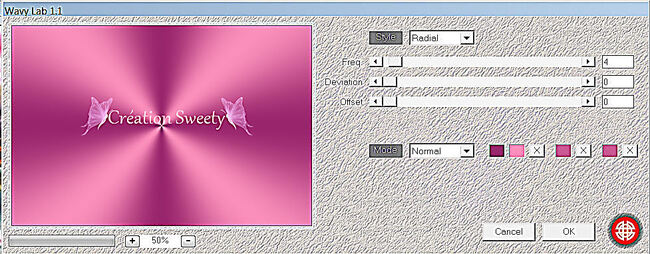


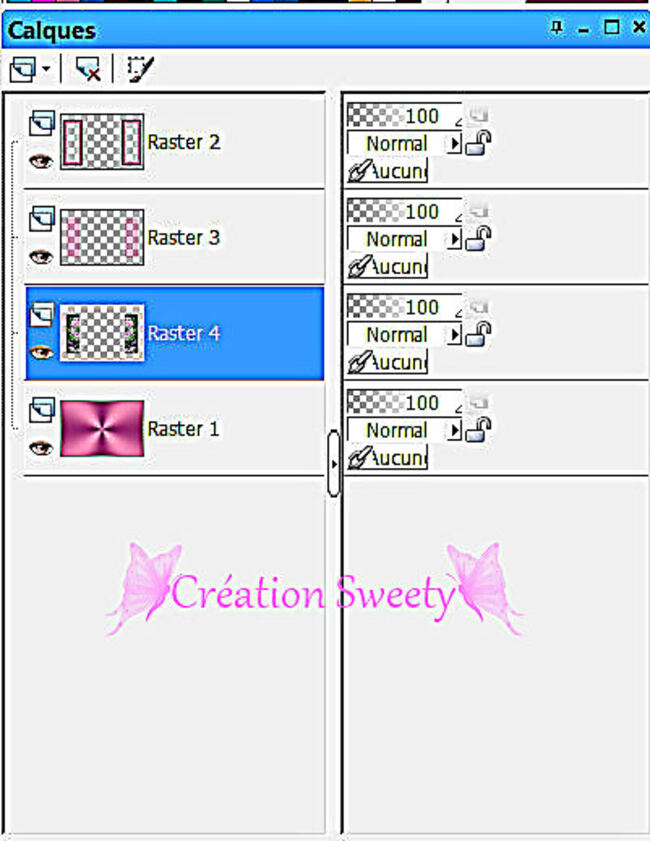

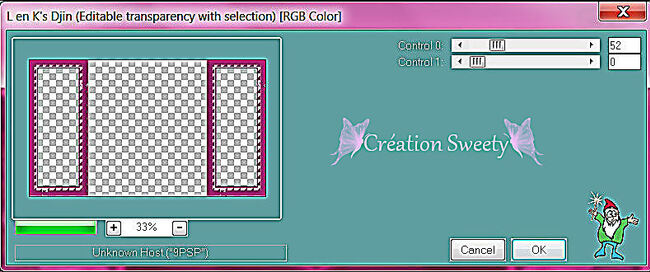






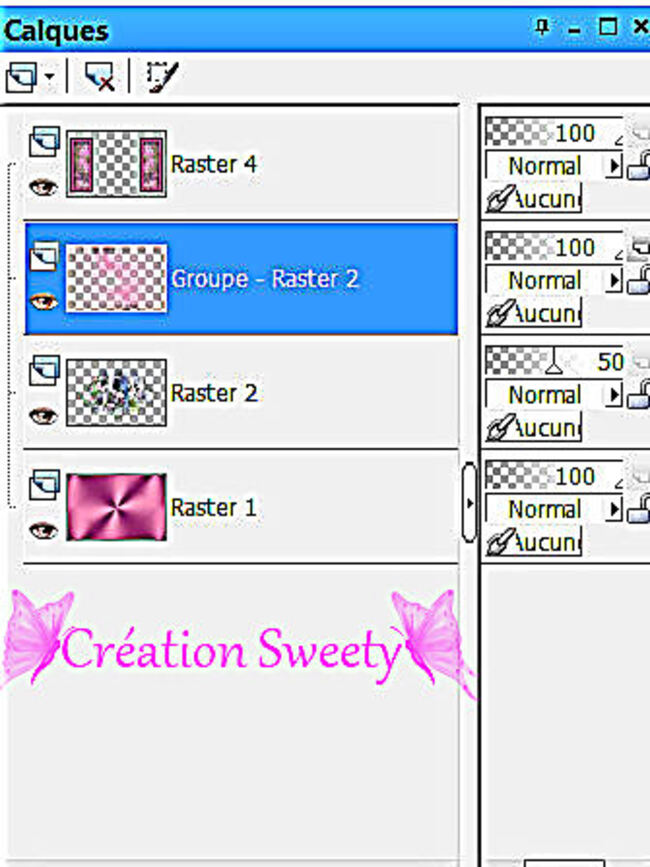
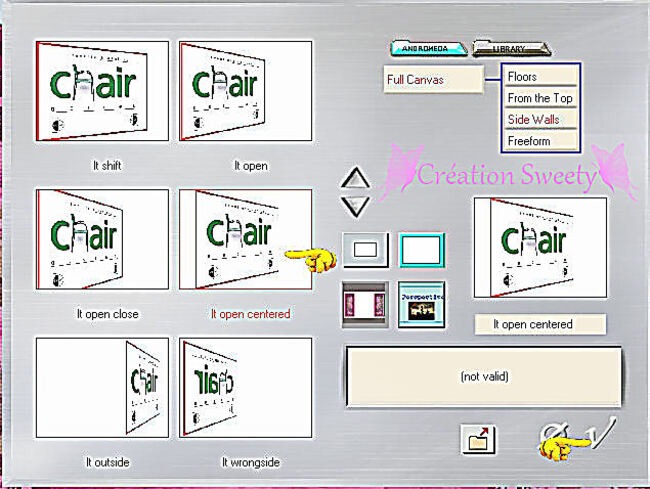



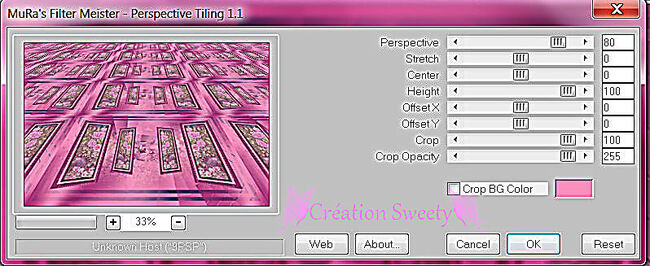
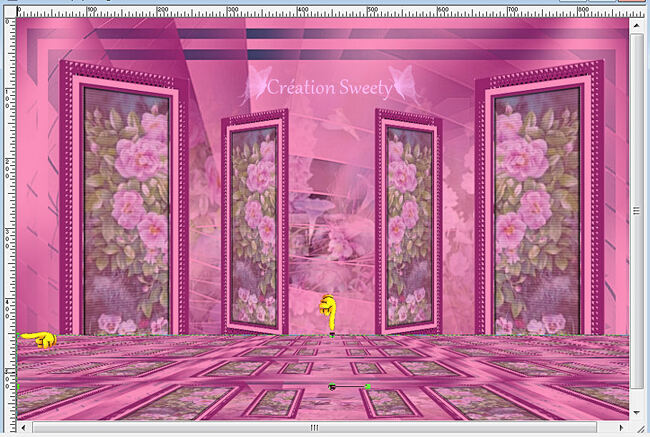




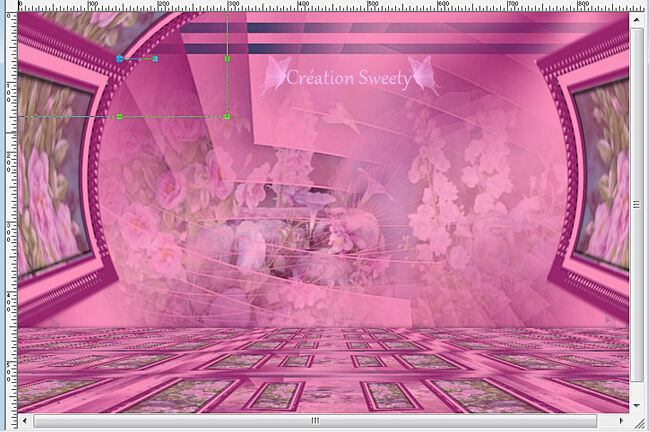

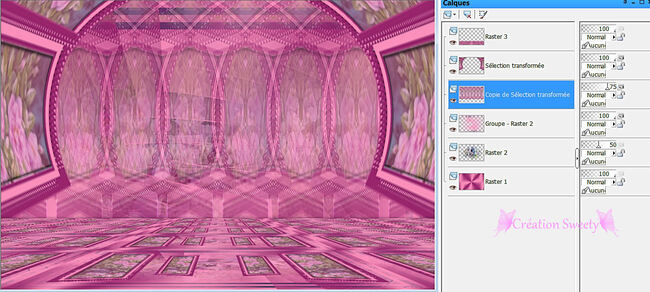
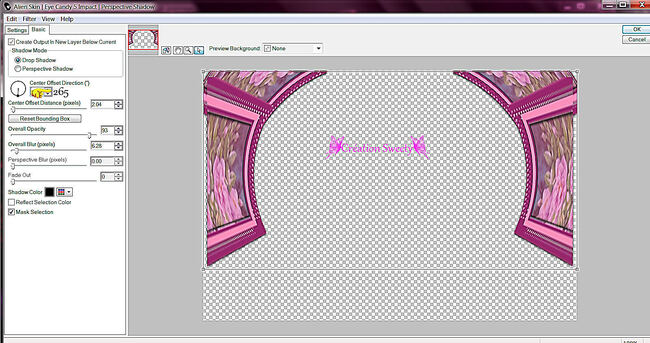
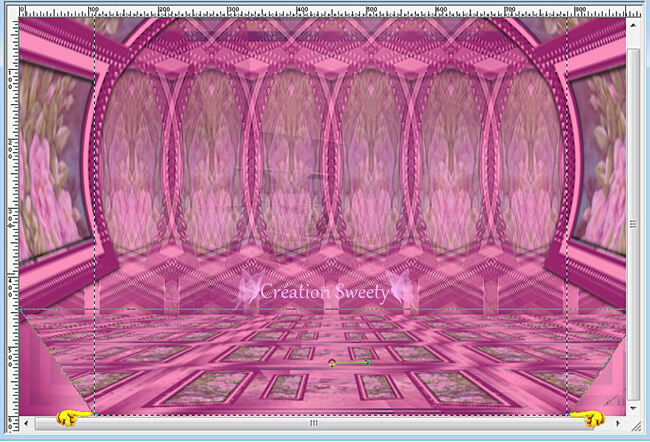





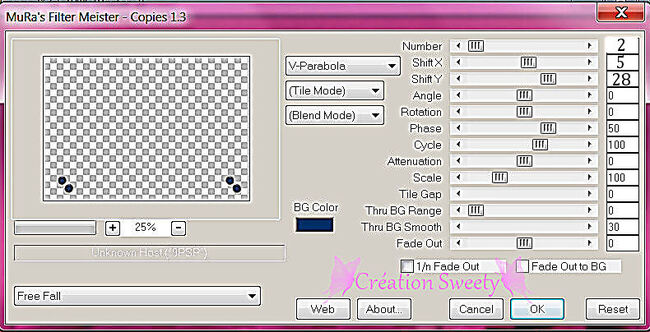

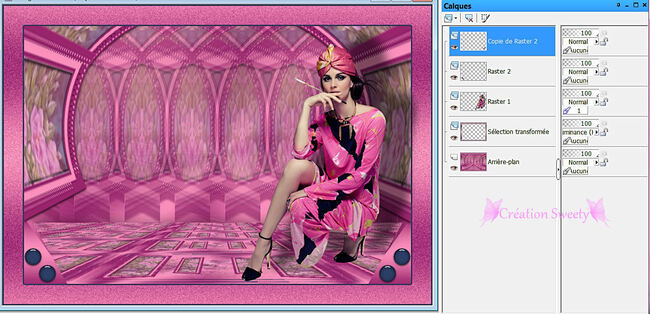







c est vraiment beau
je suis en ce moment sur un nouveaux logiciel
je sait pas ce quil vaut dés que je l ai en main j essaierai de faire un tutoj essaierai par un facile
bisss ma belle